วิธีสร้างเรื่องราวใน Facebook

การสร้างเรื่องราวใน Facebook สามารถสนุกสนานมาก นี่คือวิธีการที่คุณสามารถสร้างเรื่องราวบนอุปกรณ์ Android และคอมพิวเตอร์ของคุณได้.
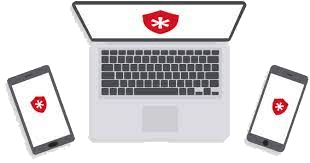
การตรวจสอบตัวจัดการรหัสผ่าน TweakPass: สรุปอย่างย่อ
TweakPassเป็นแอปพลิเคชั่นจัดการรหัสผ่านชั้นยอดที่ออกแบบด้วยการรักษาความปลอดภัยหลายชั้นเพื่อให้แน่ใจว่าข้อมูลรับรองและข้อมูลส่วนตัวของคุณปลอดภัยอย่างสมบูรณ์ ตัวจัดการรหัสผ่านใช้การเข้ารหัสระดับเดียวกับทางการทหาร (AES 256 บิต) เพื่อปกป้องข้อมูลที่มีค่า รายละเอียดบัญชี บันทึกย่อ และข้อมูลสำคัญอื่นๆ ทั้งหมดของคุณในห้องนิรภัยที่ปลอดภัยเพียงแห่งเดียว
การติดตามรหัสผ่านหลายสิบรายการเป็นไปไม่ได้หากไม่มีตัวจัดการรหัสผ่าน โชคดีที่ตลาดมีแอปพลิเคชันการจัดการรหัสผ่านที่เชื่อถือได้มากมายสำหรับ Androidและระบบปฏิบัติการอื่นๆ ( Windows , MacและiPhone ) ที่สามารถช่วยให้ผู้ใช้เก็บรหัสผ่านและข้อมูลสำคัญทั้งหมดของตน เช่น ข้อมูลบัตรเครดิต หมายเลขประกันสังคม คีย์ใบอนุญาต รหัสเข้าสู่ระบบ และอีกมากมายในห้องนิรภัยดิจิทัลที่ปลอดภัย วันนี้เราจะมาพูดถึงผู้จัดการรหัสผ่านที่ยอดเยี่ยมตัวหนึ่งที่ให้วิธีการบันทึกและจัดระเบียบรหัสผ่านและข้อมูลลับอื่นๆ ที่ปลายทางที่ปลอดภัยได้อย่างง่ายดาย
การตรวจสอบตัวจัดการรหัสผ่าน TweakPass
ออกแบบและพัฒนาโดย Tweaking Technologies TweakPassเป็นเครื่องมือรักษาความปลอดภัยที่ช่วยปกป้องข้อมูลประจำตัวและข้อมูลส่วนตัวทั้งหมดของคุณใน AES Encrypted Secure Vault เพียงใช้แอป บันทึกรหัสผ่าน และใช้รหัสผ่านหลักเพื่อเข้าถึงข้อมูลที่บันทึกไว้ และให้แอปกรอกรายละเอียดการเข้าสู่ระบบโดยอัตโนมัติ ซึ่งจะช่วยประหยัดเวลา
นอกจากนี้ คุณสามารถซิงค์ข้อมูลระหว่าง TweakPass Password Manager และส่วนขยายเบราว์เซอร์ที่มีให้สำหรับ (Google Chrome, Mozilla Firefox, Microsoft Edge & Opera) ดังนั้นคุณจึงสามารถเข้าถึงรหัสผ่านและข้อมูลส่วนตัวของคุณได้ทุกที่ทุกเวลา
คุณสมบัติ: โปรแกรมจัดการรหัสผ่าน TweakPass
นี่คือรายการสิทธิประโยชน์ที่แอป TweakPass Password Manager พัฒนาขึ้นโดย Tweaking Technologies
TweakPass มีส่วนต่อประสานที่ใช้งานง่าย เป็นไปได้สำหรับทั้งผู้ใช้มือใหม่และมืออาชีพ
เมื่อใช้ TweakPass คุณสามารถนำเข้าและบันทึกข้อมูลรับรองและรหัสการเข้าสู่ระบบทั้งหมดของคุณจากเบราว์เซอร์ต่างๆ เช่น Google Chrome, Mozilla Firefox, Opera & Edge ไปยังตำแหน่งที่ปลอดภัยได้อย่างง่ายดาย
TweakPass Password Manager ทำงานร่วมกับฟังก์ชันที่มีประสิทธิภาพซึ่งช่วยให้ผู้ใช้สามารถเข้าถึงรหัสผ่านและข้อมูลสำคัญอื่นๆ ได้ทุกที่ทุกเวลาบนอุปกรณ์ใดก็ได้
ด้วยแอปจัดการรหัสผ่าน TweakPass สำหรับ Android คุณสามารถบันทึกข้อมูลสำคัญทั้งหมดที่เกี่ยวข้องกับบัญชีธนาคาร บัตรเครดิต ใบขับขี่ บัญชีอีเมล ประกันสุขภาพ หมายเลขประกันสังคม และอื่นๆ ได้อย่างง่ายดาย
โปรแกรมจัดการรหัสผ่าน Android TweakPass มาพร้อมกับการรักษาความปลอดภัยหลายชั้นเพื่อป้องกันรหัสผ่านและข้อมูลลับของคุณจากภัยคุกคามออนไลน์/ออฟไลน์ทุกประเภท
เช่นเดียวกับผู้จัดการรหัสผ่านฟรีอื่น ๆ ที่ดีที่สุดสำหรับ Android TweakPass อนุญาตให้ผู้ใช้สร้างรหัสผ่านที่ซับซ้อนและคาดเดายากได้ด้วยการแตะเพียงไม่กี่ครั้ง
แอปพลิเคชันการจัดการรหัสผ่าน Android TweakPass ให้การซิงค์รหัสผ่านและข้อมูลอื่น ๆ ของคุณในทุกอุปกรณ์ของคุณได้อย่างง่ายดาย
ด้วย TweakPass คุณสามารถรักษาความปลอดภัยรหัสผ่านและข้อมูลสำคัญอื่น ๆ ของคุณได้อย่างง่ายดายด้วยการตรวจสอบลายนิ้วมือ
ในกรณีที่คุณมีไฟล์สำคัญบางไฟล์ที่คุณต้องใช้บ่อยๆ เพียงแค่ปักหมุดไว้ใน TweakPass Password Manager และประหยัดเวลาอันมีค่า
ข้อมูลเพิ่มเติม: แอปจัดการรหัสผ่าน TweakPass สำหรับ Android
| นำเสนอโดย: Tweaking Technologies |
| เวอร์ชันปัจจุบัน: 1.0.1.9 |
| ต้องใช้ Android: 4.2 ขึ้นไป |
| ปรับปรุงล่าสุด : 29 มิถุนายน 2564 |
| ผลิตภัณฑ์ที่ซื้อในแอป: $2.99 ต่อรายการ |
| ขนาดแอพ: 7.4 MB |
ข้อดีและข้อเสีย: โปรแกรมจัดการรหัสผ่าน Android TweakPass
ข้อดีและข้อเสียบางประการที่มาพร้อมกับแอปพลิเคชันการจัดการรหัสผ่านมีดังนี้:
ข้อดี:
จุดด้อย:
ฉันจะใช้โปรแกรมจัดการรหัสผ่าน TweakPass สำหรับ Android ได้อย่างไร
เพียงทำตามขั้นตอนที่แชร์ด้านล่างเพื่อจัดเก็บและจัดระเบียบรหัสผ่านและข้อมูลส่วนตัวของคุณอย่างปลอดภัยในห้องนิรภัยดิจิทัลที่เข้ารหัส
ขั้นตอนที่ 1 =ในการเริ่มต้น สิ่งที่คุณต้องทำคือติดตั้ง TweakPass บนสมาร์ทโฟน Android ของคุณ คลิกที่ลิงค์ด้านล่างนี้เพื่อติดตั้งรุ่นผู้จัดการรหัสผ่านใหม่ล่าสุดจากGoogle Play สโตร์
ขั้นตอนที่ 2 =หลังจากเปิดตัวจัดการรหัสผ่าน Android คุณต้องลงทะเบียนบัญชีของคุณด้วย TweakPass เพียงป้อนรายละเอียด เช่น ชื่อ นามสกุล ที่อยู่อีเมล รหัสผ่านหลัก (ซึ่งจะช่วยเข้าถึงแอปทั้งหมด) และคำใบ้รหัสผ่าน (ซึ่งจะช่วยในกรณีที่คุณลืมรหัสผ่าน)
หมายเหตุ: -ตั้งค่าคำใบ้รหัสผ่านเนื่องจากไม่มีวิธีดึงรหัสผ่านหลัก ข้อมูลทั้งหมดที่คุณให้จะถูกเข้ารหัส
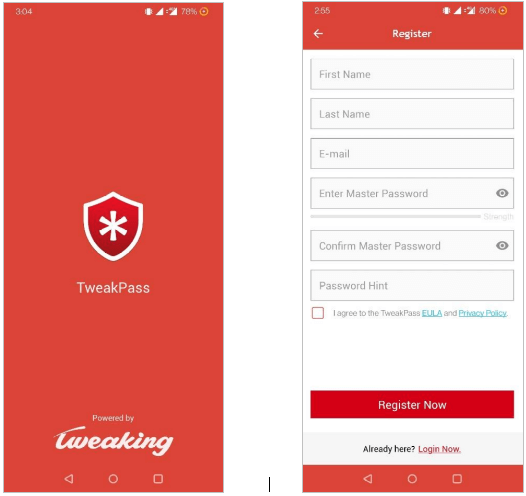
ขั้นตอนที่ 3 =เมื่อคุณลงทะเบียนกับ TweakPass Password Manager สำเร็จแล้ว ส่วนภาพรวมอย่างรวดเร็วจะปรากฏขึ้น นอกจากนี้ หากคุณเปิดใช้งานลายนิ้วมือ คุณสามารถตั้งค่าการเข้าถึงผ่านเครื่องอ่านลายนิ้วมือได้
นอกจากนี้ TweakPass ยังขอการอนุญาตจากผู้ใช้ในการเป็นผู้จัดการรหัสผ่านเริ่มต้น หากต้องการ คุณสามารถตั้งค่าให้บันทึกรหัสผ่านและรักษาความปลอดภัยได้
ขั้นตอนที่ 4 =เมื่อเสร็จแล้ว คุณสามารถใช้ตัวเลือกต่างๆ เช่น บันทึกโน้ต ปักหมุดรหัสผ่านที่สำคัญ และสร้างรหัสผ่านที่ซับซ้อน ในการเข้าถึงตัวเลือกเหล่านี้ ให้แตะเส้นแนวนอนสามเส้นที่มุมซ้ายบนและใช้เส้นที่คุณต้องการใช้
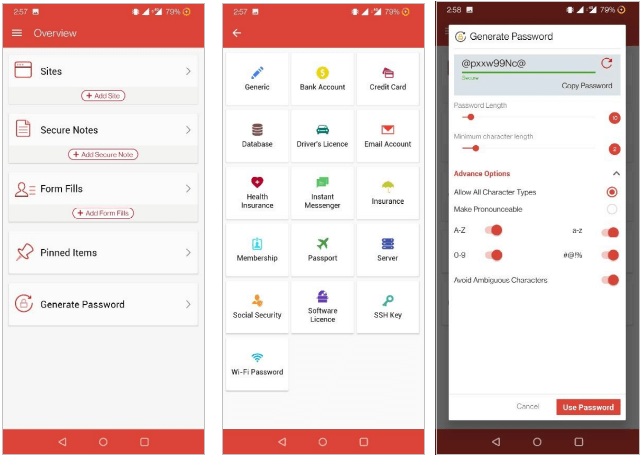
นี่คือวิธีที่คุณสามารถใช้แอปพลิเคชันการจัดการรหัสผ่านที่น่าทึ่งสำหรับ Android เพื่อป้องกันรหัสผ่านและข้อมูลสำคัญอื่น ๆ ของคุณในห้องนิรภัยที่ปลอดภัยที่เข้ารหัสซึ่งใช้การเข้ารหัส AES-256 บิต PBKDF2 SHA-256 & HMacช่วยให้มั่นใจในความปลอดภัยที่ยอดเยี่ยม
ตัวจัดการรหัสผ่าน TweakPass เป็นเครื่องมือที่ดีที่สุดในการเก็บรหัสผ่านบัญชีของคุณและข้อมูลลับอื่น ๆ ในห้องนิรภัยที่ปลอดภัยหรือไม่? แบ่งปันประสบการณ์ของคุณในขณะที่ใช้ Android Password Manager ในส่วนความคิดเห็นด้านล่าง! นอกจากนี้ คุณสามารถฝากข้อเสนอแนะได้ที่[email protected]
อ่านต่อไป:
การสร้างเรื่องราวใน Facebook สามารถสนุกสนานมาก นี่คือวิธีการที่คุณสามารถสร้างเรื่องราวบนอุปกรณ์ Android และคอมพิวเตอร์ของคุณได้.
เรียนรู้วิธีปิดเสียงวิดีโอที่กวนใจใน Google Chrome และ Mozilla Firefox ด้วยบทแนะนำนี้.
แก้ปัญหาเมื่อ Samsung Galaxy Tab S8 ติดอยู่บนหน้าจอสีดำและไม่เปิดใช้งาน.
บทแนะนำที่แสดงวิธีการสองวิธีในการป้องกันแอพจากการเริ่มต้นใช้งานบนอุปกรณ์ Android ของคุณเป็นการถาวร.
บทแนะนำนี้จะแสดงวิธีการส่งต่อข้อความจากอุปกรณ์ Android โดยใช้แอป Google Messaging.
คุณมี Amazon Fire และต้องการติดตั้ง Google Chrome บนมันหรือไม่? เรียนรู้วิธีติดตั้ง Google Chrome ผ่านไฟล์ APK บนอุปกรณ์ Kindle ของคุณ.
วิธีการเปิดหรือปิดฟีเจอร์การตรวจสอบการสะกดในระบบปฏิบัติการ Android.
สงสัยว่าคุณสามารถใช้ที่ชาร์จจากอุปกรณ์อื่นกับโทรศัพท์หรือแท็บเล็ตของคุณได้หรือไม่? บทความนี้มีคำตอบให้คุณ.
เมื่อซัมซุงเปิดตัวแท็บเล็ตเรือธงใหม่ มีหลายอย่างที่น่าตื่นเต้นเกี่ยวกับ Galaxy Tab S9, S9+ และ S9 Ultra
คุณชอบอ่าน eBook บนแท็บเล็ต Amazon Kindle Fire หรือไม่? เรียนรู้วิธีเพิ่มบันทึกและเน้นข้อความในหนังสือใน Kindle Fire.






